Néanmoins, la perte de données sur le téléphone portable, à cause d'une suppression accidentelle ou d'un processus indésiré d'une application, peut être assez gênante pour vous. Ces données peuvent contenir vos photos précieuses, vos contacts importants ou vos documents de travail. Alors, si vous êtes malheureusement confronté à ce problème, ce n'est pas la peine de vous inquiéter trop, car il existe toujours des solutions considérables. Vous n'êtes jamais seul, plein d'utilisateurs d'Android ont rencontré ce problème. Dans cet article, nous vous expliquerons 3 solutions applicables pour récupérer vos photos accidentellement supprimées ou perdues.
Solution 1. Instruction de récupérer vos photos accidentellement supprimées sur un appareil d'Android depuis une sauvegarde
Après avoir acheté un nouveau téléphone portable d'Android, généralement, vous faites tout de suite la configuration initiale. Pendant la configuration d'un nouvel appareil, vous avez sans doute besoin de vous connecter avec une boite de mail. Si vous n'en avez pas encore, il faut en créer une afin d'associer votre périphérique avec cette boîte de mail. Sur un portable de Nexus, il faut un compte Gmail. Et les autres marques ont leur propre compte spécifique pour l'association et la configuration. De ce fait, si vous avez activé la fonction de la sauvegarde sur le compte, vous pouvez sauvegarder vos données sur ce compte. En cas d'une suppression accidentelle, vous pouvez essayer de récupérer vos données depuis la sauvegarde. Vous devez visiter le site Web officiel de votre portable et vous connecter avec votre compte. Puis vous accédez à la page de sauvegarde et essayez si vous pouvez récupérer vos données depuis une sauvegarde récemment créée.
En outre, si vous n'avez pas profité du service de sauvegarde officiel de la marque, mais vous avez adopté d'autres applications tierces de sauvegarde, telle que Dropbox, Google Drive et OneDrive, vous pouvez également récupérer vos données depuis cela. Vous pouvez regarder si vous avez installé une telle application sur votre téléphone portable. S'il y en a, vous pouvez probablement retrouver vos photos perdues.
Solution 2. Récupérer des photos supprimées par EelPhone Récupération De Données Android sans aucune sauvegarde
Néanmoins, au cas où vous n'avez pas créé de sauvegardes, il est encore possible de récupérer vos photos accidentellement supprimées. Nous vous proposons d'essayer un programme tiers professionnel en récupération de données. EelPhone Récupération De Données Android est bien un tel outil spécifique en récupération de données, il peut vous aider à récupérer vos photos dans la mémoire interne ou dans la carte SD externe. Un atout de cet outil est qu'il vous permet de prévisualiser vos photos supprimées récupérables avant la récupération finale. Grâce à cette fonction, vous pouvez sélectionner personnellement les photos que vous voulez récupérer. Quelques soit la cause de la perte de données, par une suppression accidentelle, une attaque de virus, un crash indésirable du système d'opération, une mise à jour des applications ou voire une réinitialisation du système, EelPhone Récupération De Données Android peut toujours vous aider à récupérer vos photos supprimées en pleine sécurité.
En plus, un autre avantage de cet outil est qu'il prend en charge la plupart de marques de téléphones portables. En plus, à part les photos supprimées, vous pouvez aussi l'adopter pour récupérer d'autres différents types de fichiers. Alors, nous vous citons les marques d'appareils et les types de données pris en charge par ce programme :
Par rapport aux marques de téléphones portables, il prend en charge Samsung, HTC, HUAWEI, Sony, LG, Motorola, OPPO, Vivo, Lenovo, Xiaomi, ZTE et les autres marques.
Quant aux types de données récupérables, il est capable de récupérer des photos, des SMS, des contacts, des musiques, des vidéos, des historiques de WhatsApp et les documents.
Étape 1: Connectez votre téléphone au EelPhone Récupération De Données Android
EelPhone Récupération De Données Android consiste à un programme exécutant sur l'ordinateur. Donc vous devez d'abord télécharger le programme sur internet et l'installez sur votre ordinateur.
Vous pouvez télécharger le programme de la version pour Windows. Mais si vous êtes utilisateur de Mac, vous pouvez nous envoyer un courriel, et nous vous donnerons la solution détaillée comment exécuter le programme sur Mac.
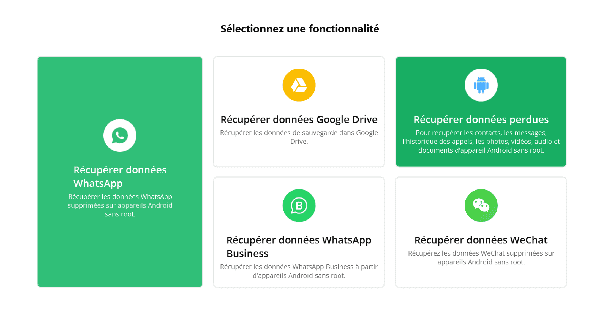
Etape 2. Activation du débogage USB sur votre appareil d'Android et rooter l'appareil
Afin de faire fonctionner ce programme de récupération sur votre périphérique d'Android, il faut avant tout activer le mode de débogage USB. Si vous avez déjà activé le débogage, négligez cette étape et passez directement à l'étape suivante. Sinon, vous devez encore suivre les étapes suivantes pour activer le débogage USB afin d'assurer la réussite de récupération.
Sur un appareil avec le système d'Android 2.0-2.3, vous entrez dans Paramètres -> Applications -> Développement -> Débogage USB.
Et sur un Android 3.0- 4.1, vous accédez à Paramètres -> Options du développeur -> Débogage USB.
Sur un périphérique avec le système Android 4.2 ou une version supérieure, vous devez entrer dans Paramètres -> À propos du téléphone. Puis vous appuyez successivement 7 coups sur le Numéro de version interne, ce qui permet de déverrouiller les options du développeur. Puis vous retournez aux Paramètres et recherchez les options du développeur. Au bord inférieur de la liste, vous pouvez activer la fonction « Débogage USB ».
Il est à remarquer que, avant de récupérer vos données, il faut toujours rooter votre téléphone portable. Cela assure que le programme peut analyser en profondeur l'espace de stockage de votre périphérique, afin de récupérer le plus possible les données supprimées dans votre appareil. Sinon, le programme ne peut détecter qu'une partie d'espace. Alors, si vous n'êtes pas familier avec les opérations de rooter un appareil, vous pouvez vous renseigner par l'article concernant le root d'un périphérique d'Android.
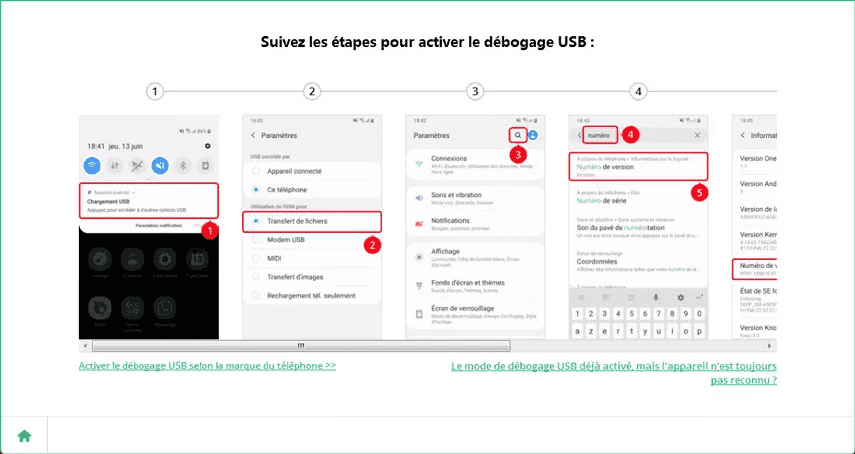
Etape 3. Connexion du téléphone portable d'Android à l'ordinateur
Par la suite, vous pouvez connecter votre téléphone portable à l'ordinateur avec un câble USB. Une fois connecté, votre téléphone portable pourra être détecté et reconnu par le programme dans quelques secondes. Néanmoins, si le programme n'arrive pas à le détecter, vous devez alternativement installer le dernier pilote USB d'Android pour établir la connexion entre l'appareil d'Android et l'ordinateur.
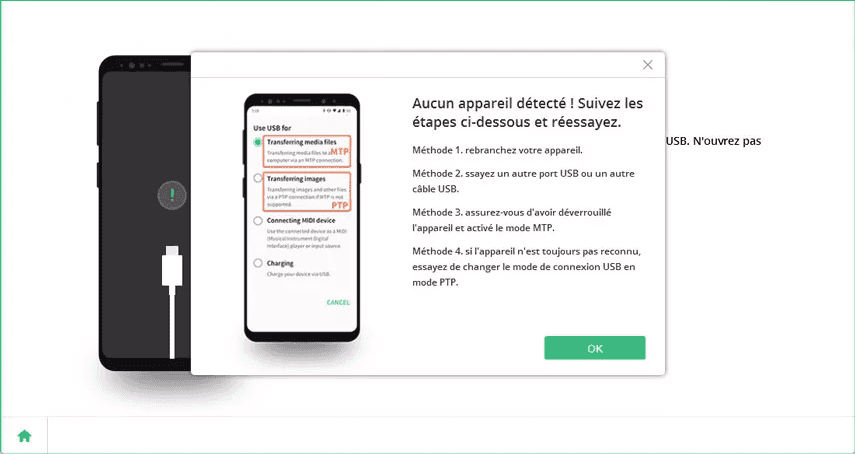
Etape 4. Analyse de données supprimées sur le périphérique d'Android.
Après être détecté et reconnu par le programme EelPhone Récupération De Données Android, votre téléphone portable peut être analysé. Vous cliquez sur le bouton « Suivant » pour déclencher l'analyse de l'espace de stockage. De cette façon, le programme pourra scanner et analyser tous les fichiers dans votre appareil. Cela prend généralement de 5 à 10 minutes, et il faut conserver la connexion stable pendant tout ce processus.
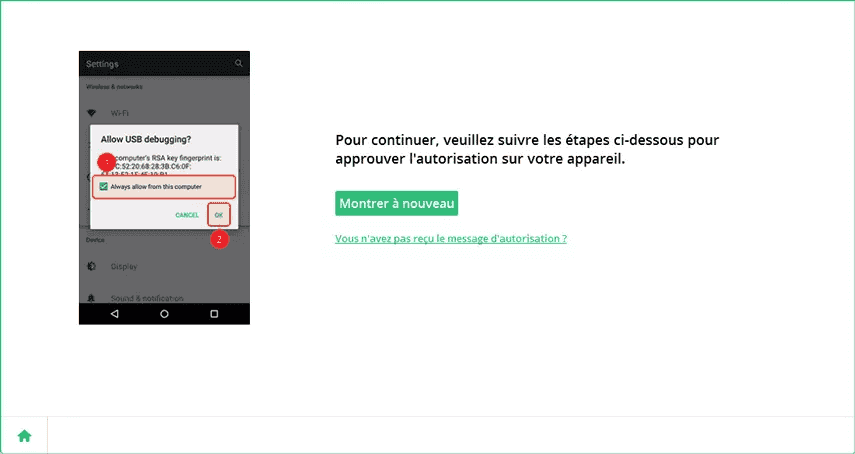
Pour continuer la récupération, le logiciel doit installer l'application SuperSu, ça doit demander votre permission, vous devez donc appuyer sur « Autoriser » sur votre Android. Attendez que l'installation se termine. Ne quittez pas le processus ou déconnectez votre téléphone.
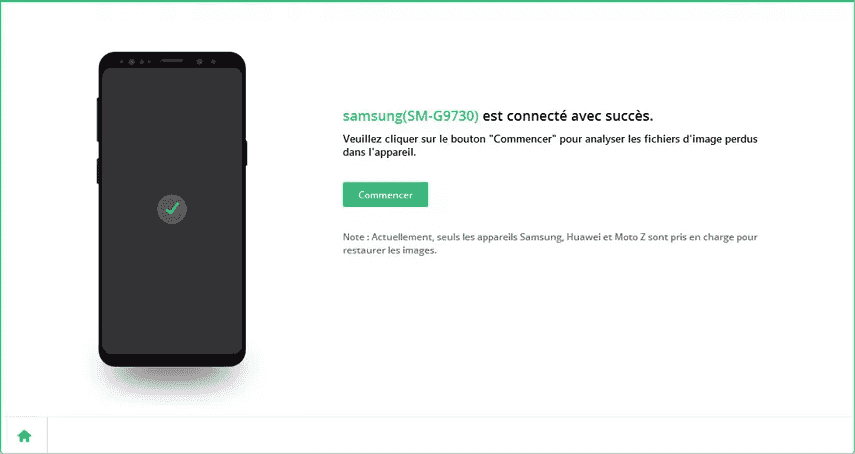
Etape 5. Prévisualisation des fichiers trouvés et récupération finale
Après l'analyse, tous les fichiers trouvés seront affichés sur l'écran. Ils sont déjà classifiés en fonction de leur catégorie. Pour récupérer les photos, vous pouvez sélectionner l'onglet “Galerie” sur la barre latérale à gauche. Tous les fichiers d'images trouvées sont mis dedans. Vous pouvez prévisualiser ces photos et en sélectionner celles que vous voulez récupérer. A la fin, vous pouvez cliquer sur le bouton « Récupérer » afin de récupérer les photos voulues à votre ordinateur.
Si vous voulez adopter un outil de récupération pour récupérer vos fichiers perdus sur votre téléphone portable, vous devez faire attention à la fonction de l'outil, et sélectionner un programme qui prend en charge le type de fichier à récupérer, tel que les contacts ou les SMS. En utilisant un outil général de récupération de données, il pourra analyser tous les types de fichiers supprimés, y compris les contacts, les messages, les historiques de WhatsApp, les audios, les vidéos et les photos. Quelques outils permettent de prévisualiser les fichiers et de récupérer précisément les fichiers voulus.
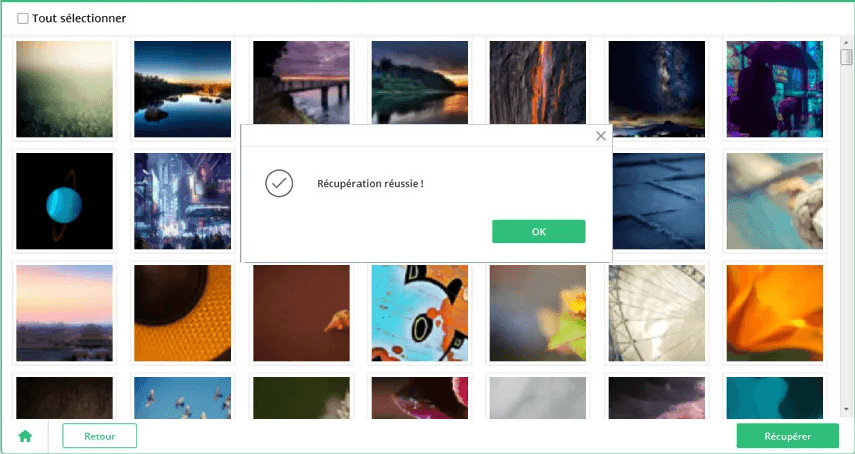
Voilà, c'est la suggestion pour vous de récupérer vos photos supprimées à partir du téléphone Android. Beaucoup d'entre vous n'ont pas de sauvegarde récente, donc votre meilleur et unique moyen est de récupérer par un logiciel tiers, tel que EelPhone Récupération De Données Android.
Solution 3. Récupération des photos supprimées à un centre de réparation
Généralement, les centres de réparation des produits électroniques possèdent des outils plus professionnels qui peuvent récupérer des données perdues. Cela consiste plutôt aux techniques d'hacking. Nous ne vous proposons pas ce genre de services car ils sont souvent très chers. Les programmes qu'ils utilisent coutent souvent de milliers d'euros, accompagné par un haut prix de service. Et vous devez toujours payer même s'ils n'arrivent pas à récuéprer vos données. De ce fait, ce n'est toujours pas une bonne option pour la plupart des gens sauf si vous avez des fichiers assez importants à récupérer.Quand même, si les photos perdues vous sont vraiment importantes, il vaut un essai. Vous faites mieux de trouver un bon atelier le plus réputé possible. Un tel centre de réparation est souvent doté des équipements puissants et des techniciens expérimentés. Il vaut mieux d'éviter de payer trop d'argent comme dépôt, comme aucun technicien peut assurer la réussite de récupération des données supprimées sur votre téléphone portable.
Marion Cotillard
Cet article a mise à jours en 19 Août 2020

Merci
 Merci à votre commentaire!
Merci à votre commentaire!




